安装Catia关于win7防火墙设置
CATIA用户环境设置

CATIA用户环境设置CATIA用户环境设置对于CATIA 而言,它的工作环境有两种:即软件本身的默认环境(全局环境Global Environment )和用户自己设置的环境(用户环境User Environment )。
如果我们没有自己新建立用户环境,那么CATIA 运行的环境便是软件本身的默认环境。
当然,在默认环境下面,对CATIA的工作环境进行的设置,将被保存下来。
但是,有时候我们需要再定义自己需要的工作环境时,我们就需要用到用户自环境了。
在CATIA里我们可以定义多个用户环境。
下面我们就来介绍如何来定义用户环境。
首先,我们得先知道,当安装完CATIA 以后,在我们开始菜单- 程序下面会有 CATIA 文件选项。
我们这里按照图1示,打幵 CATIA选项下面的 TOOLS下面的Environment Editor 选项。
图1然后,我们会看到环境编辑器这个设置框,如图 2图2点击“是”。
又会看到下面的对话框,如图 3图3点击“确定”。
这样,我们就进入到了环境编辑器了。
如图 4图4在菜单栏下面,我们可以看见图 5 上所示的路径。
图5Global Environments 后面显示的路径是软件自身环境配置文件所指向的路径。
而User Environments 后面显示的路径是指用户自己定义的环境配置文件所要保存的地址目录。
这两个地址指向我们可以通过菜单栏里的OPTIONS选项来修改它们指向的路径。
如图 6 示。
图6 我们可以将路径该成自己想要保存的目录下面。
在设置好路径以后,我们来新建一个用户环境。
把光标移到图7所示的对话框中“右键” ,在弹出对话框中选择其中的“ NeW选项。
图7然后,我们会看到图 8 所示的对话框。
图8我们可以在Name文本框里修改自己所需要的文件名,默认的第一次设置时是“ Env001”。
我们这里默认为“ Env001”,点击“ OK'。
这样,我们就会在环境文件设置框中看到刚才新建立的环境文件“ Env001” 了,如图9所示。
CATIA_P3_V5R21 Win7 旗舰版64位安装教程

CATIA_P3_V5R21 Win7 旗舰版64位安装教程本人亲测(32位基本一样)。
第一步:下载需要的安装源文件以及破解文件(本人有种子,需要请留言)第二步:用虚拟光驱打开catia_p3_v5r21_win32_cd1,并运行文件夹中的setup点击setup图标点击“下一步”这里可更改安装路径,但你自己要记住。
创建路径“B21”选择“下一步”继续点击“下一步”同样这里也可以随便改,对安装没有任何影响。
然后单击“下一步”点击“下一步”点击“下一步”点击“下一步”点击“下一步”点击“安装”让后慢慢等待。
此时打开CD2如下图然后单击上一步弹出的“确定”就可以了,继续安装。
同样打开CD3然后点击“确定”继续等待安装.不要选择这时候打开,这一步很重要。
单击“完成”第三步:破解复制CATIA_P2_V5R21_GA\Crack\Win64目录下JS0GROUP.dll到安装目录\Dassault Systemes\B21\win_b64\code\bin下进行文件替换。
打开源文件,找到Crack文件夹,双击打开。
双击Crack复制CATIA_P2_V5R21_GA\Crack\Win64目录下JS0GROUP.dll,到你的安装目录下的Dassault Systemes\B21\win_b64\code\bin中替换掉原有的文件。
Dassault Systemes\B21\win_b64\code\bin双击bin,复制粘贴替换掉。
破解成功。
第五步:启动Catia:单击桌面上生成的图标等一会儿,出现如下界面(点击桌面图标即可正常运行,或者是打开bin文件夹,里面有个CNEXT.exe文件,直接运行就可以打开运行catia了。
)在有的情况下会出现证书问题这时候不用担心,只需要随意选择几个选项然后单击“确定”就可以了。
完成破解成功。
CATIA安装

Catia服务器端配置:
CATIA客户端安装步骤:
1.插入安装介质,开始安装,点击下一步到安装路径选择界面
2.选择安装路径:D:\DS\B22
3.选择环境文件安装路径:D:\DS\CATEnv
4.按照缺省值选择完全安装
5.按照缺省值选择orbix配置
6.按照缺省值设置服务器超时配置
7.按缺省值选择电子仓客户机配置
8.按缺省值设置通信端口
9.按缺省值选择定义快捷方式
10.按缺省值选择是否安装online
11.开始安装
12.选择暂不启动CATIA,点击完成
13.CA TIA安装完成
14.配置License端口:WIN7系统在C:\ProgramData\DassaultSystemes\Licenses路径、XP系统
C:\Documents and Settings\All Users\Application Data\DassaultSystemes\Licenses下面建立或者打开DSLicSrv.txt,在txt文件中添加对应的License服务器主机名和端口,如:192.168.0.241:4085 15.第一次启动Catia,弹出License配置窗口,只选择第一个license后,点击OK后,程序启动
配置注意事项:
1、注意ip地址中不要设置默认网关
2、设置时区为(UTC +1:00)第二个时区
3、在Service中关闭防火墙
4、用完catia软件后请及时关闭,特别是sheet design模块的license授权。
64位win7怎么安装catia
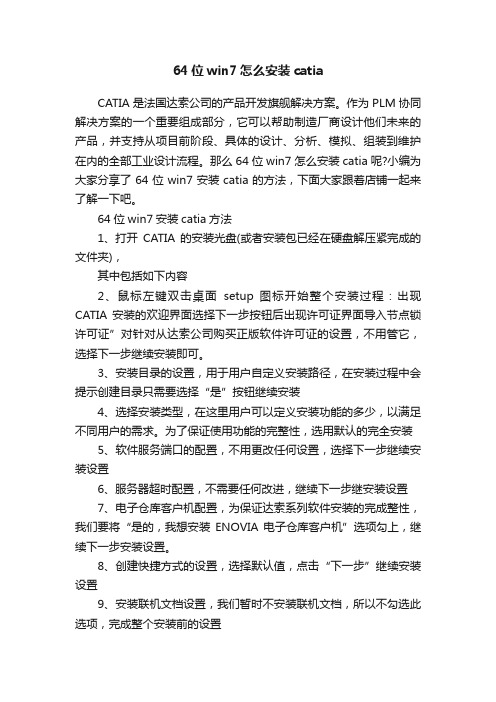
64位win7怎么安装catiaCATIA是法国达索公司的产品开发旗舰解决方案。
作为PLM协同解决方案的一个重要组成部分,它可以帮助制造厂商设计他们未来的产品,并支持从项目前阶段、具体的设计、分析、模拟、组装到维护在内的全部工业设计流程。
那么64位win7怎么安装catia呢?小编为大家分享了64位win7安装catia的方法,下面大家跟着店铺一起来了解一下吧。
64位win7安装catia方法1、打开CATIA 的安装光盘(或者安装包已经在硬盘解压紧完成的文件夹),其中包括如下内容2、鼠标左键双击桌面setup 图标开始整个安装过程:出现CATIA 安装的欢迎界面选择下一步按钮后出现许可证界面导入节点锁许可证”对针对从达索公司购买正版软件许可证的设置,不用管它,选择下一步继续安装即可。
3、安装目录的设置,用于用户自定义安装路径,在安装过程中会提示创建目录只需要选择“是”按钮继续安装4、选择安装类型,在这里用户可以定义安装功能的多少,以满足不同用户的需求。
为了保证使用功能的完整性,选用默认的完全安装5、软件服务端口的配置,不用更改任何设置,选择下一步继续安装设置6、服务器超时配置,不需要任何改进,继续下一步继安装设置7、电子仓库客户机配置,为保证达索系列软件安装的完成整性,我们要将“是的,我想安装ENOVIA 电子仓库客户机”选项勾上,继续下一步安装设置。
8、创建快捷方式的设置,选择默认值,点击“下一步”继续安装设置9、安装联机文档设置,我们暂时不安装联机文档,所以不勾选此选项,完成整个安装前的设置10、正式开始安装的提示窗口,不作任何改动点击“安装”按钮,紧接着会弹出安装进度窗口11、完成 CATIA 的安装,当安装进度条达到 100%时,安装程序会自动弹出“电子仓客户机设置”窗口。
点击“添加”按钮,电子仓会自动完成设置。
点击“确定”按钮后电子仓服务器已经设置完成。
点击“关闭”弹出“安装完成”提示窗口,注意将“我希望现在启动CATIA V5R20”选项去掉。
win7的防火墙在哪里设置

win7的防火墙在哪里设置
现在的电脑大多装的是win7系统,这是一种趋势,但是也会给一些不熟悉的朋友们带来困扰,比如关闭或者打开防火墙,就不是那么容易找到。
那么win7防火墙在哪里,又该如何设置呢,本位就为大家介绍win7的防火墙设置*作步骤,希望对大家有所帮助:方法/步骤
1、点击桌面左下角的【开始】,在*出的窗口中点击【控制面板】:
2、然后在控制面板中选择“网络和Inter”下的【查看网络状态和任务】:
3、在新的窗口中选择左下角的【Windows防火墙】:
4、接着在选择窗体的左侧边栏,选择【打开或关闭Windows防火墙】:
5、最后根据自己的需要选择打开或者关闭,然后在【确认即可】
教程结束!以上就是win7的防火墙设置*作步骤,谢谢大家阅读本篇文章!。
CATIA V5R22安装教程

注意:1,安装CATIA_V5-6R2012_P2_GA你需要拥有管理员权限。
在Vista/Win7操作系统上必须要使用管理员权限。
就是每次再运行程序时都要鼠标右击使用管理员权限运行。
2,如果已经安装过CATIA的许可管理程序,请先卸载它。
3,关掉防火墙,它可能会阻止管理程序的运行。
开始安装:第一步:运行CRACK目录下的DSLS_32bit_SSQ(DSLS_64bit_SSQ).EXE(根据自己的电脑是32或是64位系统而定),安装过程不要改安装目录;将“Install Server from scratch…”打上对号,选择第二项。
(弹出的对话框点击OK就行);等待安装完成后,点FINISH。
(其间有如有阻止窗口的弹出,一定要放行)。
第二步:安装结束后,会自动弹出License Server Administration的窗口,如果没有弹出就手动从开始——程序——DS License Server – License Server Administration启动。
第三步:在License Administration Tool窗口中右击选择Add new server;在License Server name中填上localhost;点OK。
第四步:在License Administration Tool窗口中双击新建立的localhost服务;将会弹出服务器电脑的信息。
第五步:运行CRACK文件夹下的DSLS_LicGen_SSQ.exe。
将服务器电脑的相关信息复制粘贴到注册机窗口里;点击Generate;将生成的文件保存到C盘下的LICENSE文件夹中(新建一个LICENSE文件夹);All done!Enjoy窗口中点击OK。
第六步:点选License Administration Tool里的已建立的localhost服务,然后在菜单栏中依次选择到License ——Enroll。
如何安装和设置电脑的防火墙
如何安装和设置电脑的防火墙电脑防火墙是保护计算机免受网络攻击和恶意软件侵入的重要工具。
正确地安装和设置防火墙可以增加计算机的安全性,保护个人隐私和重要数据。
本文将详细介绍如何安装和设置电脑的防火墙。
一、选择适合的防火墙软件在安装和设置电脑的防火墙之前,首先需要选择适合的防火墙软件。
目前市场上有许多不同的防火墙软件可供选择,如Windows防火墙、Norton防火墙和Comodo防火墙等。
根据自己的需求和电脑系统的兼容性,选择一款合适的防火墙软件。
二、安装防火墙软件1. 下载防火墙软件:访问官方网站或可信赖的下载平台,下载所选择的防火墙软件的安装包。
2. 运行安装程序:双击下载的安装包文件,按照提示选择安装语言和安装路径等参数,然后点击“安装”按钮开始安装。
3. 完成安装:等待安装程序自动将软件文件复制到计算机,并创建桌面快捷方式。
安装完成后,关闭安装程序。
三、设置防火墙规则1. 打开防火墙软件:在桌面上双击防火墙快捷方式或通过系统托盘中的图标打开防火墙软件。
2. 配置防火墙规则:在防火墙软件的界面中,找到设置或配置选项,并点击进入。
根据个人需求,设置防火墙的规则,例如允许或拒绝特定应用程序、端口或IP地址的访问。
3. 启用防火墙:在设置完成后,确保防火墙处于启用状态。
这样,防火墙将会保护计算机并监控网络连接。
四、定期更新防火墙软件1. 打开更新选项:在防火墙软件的界面中,找到更新或升级选项,并点击进入。
2. 检查更新:点击“检查更新”按钮,让软件自动检测有无新版本的防火墙软件。
如果有新版本可供下载,根据提示进行更新。
3. 更新完成:等待防火墙软件完成更新。
在此过程中,确保计算机连接到互联网,并保持稳定的网络连接。
五、定期扫描计算机防火墙的安装和设置虽然可以有效防止大部分网络攻击,但仍有可能会有一些病毒或恶意程序绕过防火墙。
因此,定期扫描计算机是必要的。
1. 打开防火墙软件:在防火墙软件的界面中,找到扫描选项,并点击进入。
防火墙的安装和调试
防火墙的安装和调试防火墙是一种用于保护计算机网络免受网络攻击和恶意软件侵害的重要安全设备。
它可以监控网络流量,并根据设定的规则对流量进行过滤和策略控制,以确保网络的安全性和稳定性。
为了正确使用和充分发挥防火墙的功能,正确的安装和调试是至关重要的。
一、确定需求和选择防火墙品牌型号在安装防火墙之前,首先要对网络环境和需求进行全面分析和评估。
根据网络规模、安全需求和预算等因素,选择适合的防火墙品牌型号。
常见的商用防火墙品牌有思科、华为、迪普等,开源防火墙品牌有iptables、pfSense等。
根据选择的防火墙品牌和型号,网上搜索并下载相应的安装和配置手册。
二、准备防火墙设备和所需软件在安装防火墙之前,确保已经准备好了所需的防火墙设备和软件。
同时,确保有足够的网线、电源线等连接线缆,以便进行设备的连接和安装。
三、安装防火墙设备1. 将防火墙设备连接到网络中。
首先将防火墙与网络中的交换机或路由器相连接,通过网线将其相互连接。
2. 为防火墙设备提供电源并启动。
将防火墙设备与电源插头相连接,并确保设备已正常启动。
四、进行防火墙的基本设置1. 通过防火墙设备的管理界面登录。
打开浏览器,输入防火墙设备的管理IP地址,并输入用户名和密码进行登录。
2. 进行基本网络设置。
根据网络规划和连接需求,设置防火墙设备的IP地址、子网掩码、网关等基本网络参数。
3. 配置防火墙规则。
根据网络环境和安全需求,设置防火墙的入站规则、出站规则、NAT转发规则等,以控制网络流量。
五、进行高级设置和调试1. 进行网络地址转换(NAT)设置。
根据网络规划和需求,进行源地址转换(SNAT)和目标地址转换(DNAT)的配置,以实现内网与外网的通信。
2. 进行安全策略和应用设置。
根据网络安全需求,设置安全策略,如访问控制列表(ACL)、虚拟专网(VPN)等,以保护内部网络的安全。
3. 进行日志和监控设置。
开启防火墙设备的日志功能,并进行日志的存储和分析。
win7iis防火墙如何设置
win7iis防火墙如何设置win7 iis 防火墙如何设置想用win7iis来设置下防火墙,怎么样设置最好?下面由小编给你做出详细的win7 iis防火墙设置方法介绍!希望对你有帮助!win7 iis防火墙设置方法一:1、win7安装IIS后,本地测试没有问题,说明IIS的配置正确,如果本地测试有问题,先检查IIS安装配置情况。
2、检查计算机网络情况,发现本地网络正常。
如果win7不能访问网络,请先正确配置网络连接。
3、检查防火墙设置,本文遇到的错误就是由于Win7自带的防火墙阻止了网站程序的端口,使得远程用户不能访问IIS。
这里有两种方法解决。
A、关闭防火墙。
控制面板-Windows防火墙-打开或关闭Windows防火墙(不推荐)win7-防火墙B、打开:控制面板-Windows防火墙-高级设置-入站规则,在入站规则窗口中找到”BranchCache内容检索(http-in)“选项并启用此规则。
这时候远程用户通过网站地址即可访问站点程序,但是如果远程用户访问IIS的非80端口,也会出现不能访问的问题,这是因为“BranchCache内容检索(http-in)”只是启用了80端口。
此时只需要添加一条新的入站规则,并指定端口号为网站程序的端口号即可,比如8080。
具体方法如下:win7-入站规则在“Windows防火墙”窗口的左边栏,选择-“入站规则”,在右边栏选“新建规则”,在弹出的“新建入站规则向导”窗口中执行: 端口–下一步–选中TCP以及特定本地端口填入要开放的'端口号(这里填入8080,当然也可以填写其他端口)–下一步–选中“允许连接”–下一步–选中所有选项:域、专用、共用–下一步–填入名称(这里填入IIS:8080)—完成即可。
win7 iis防火墙设置方法二:一个偶然的机会,我发现了网上有些高手已经发布了一些相关的信息,于是我就站在“巨人”的肩上开始设置我电脑上的IIS,以下是高手们的设置方法(还有我个人的一些体会),希望能对你有所帮助!!一、首先打开Win7控制面板,单击“程序和功能”,然后选择左侧的“打开或关闭Windows功能”。
CATIA_P3_V5R21Win7旗舰版64位安装教程
CATIA_P3_V5R21 Win7 旗舰版64位安装教程本人亲测(32位基本一样)。
第一步:下载需要的安装源文件以及破解文件(本人有种子,需要请留言)第二步:用虚拟光驱打开catia_p3_v5r21_win32_cd1,并运行文件夹中的setup点击setup图标点击“下一步”这里可更改安装路径,但你自己要记住。
创建路径“B21”选择“下一步”继续点击“下一步”点击“是”同样这里也可以随便改,对安装没有任何影响。
然后单击“下一步”点击“是”点击“下一步”点击“下一步”点击“下一步”点击“下一步”点击“下一步”点击“下一步”点击“下一步”点击“安装”让后慢慢等待。
此时打开CD2如下图然后单击上一步弹出的“确定”就可以了,继续安装。
同样打开CD3然后点击“确定”继续等待安装.不要选择这时候打开,这一步很重要。
单击“完成”第三步:破解复制CATIA_P2_V5R21_GA\Crack\Win64目录下JS0GROUP.dll到安装目录\Dassault Systemes\B21\win_b64\code\bin下进行文件替换。
打开源文件,找到Crack文件夹,双击打开。
双击Crack复制CATIA_P2_V5R21_GA\Crack\Win64目录下JS0GROUP.dll,到你的安装目录下的Dassault Systemes\B21\win_b64\code\bin中替换掉原有的文件。
Dassault Systemes\B21\win_b64\code\bin双击bin,复制粘贴替换掉。
破解成功。
第五步:启动Catia:单击桌面上生成的图标等一会儿,出现如下界面(点击桌面图标即可正常运行,或者是打开bin文件夹,里面有个CNEXT.exe文件,直接运行就可以打开运行catia了。
)在有的情况下会出现证书问题这时候不用担心,只需要随意选择几个选项然后单击“确定”就可以了。
完成破解成功。
- 1、下载文档前请自行甄别文档内容的完整性,平台不提供额外的编辑、内容补充、找答案等附加服务。
- 2、"仅部分预览"的文档,不可在线预览部分如存在完整性等问题,可反馈申请退款(可完整预览的文档不适用该条件!)。
- 3、如文档侵犯您的权益,请联系客服反馈,我们会尽快为您处理(人工客服工作时间:9:00-18:30)。
目前windows7客户端不能访问服务器,需要在防火墙进行配置,具体步骤如下:
1.依次打开控制面板-所有控制面板项-Windows 防火墙,弹出如下对话框,点击高级设置。
2.如图所示,右键点击入站规则,选择新建规则。
3.在弹出的新建规则图库中,点击程序后,点击下一步。
4.程序的对话框中,选择浏览,找到lum安装路径,即c:\ifor\jre1.4.2\jre\bin下找到javaw.exe 程序,选择打开。
5.选择打开后,在程序如下图所示,点击下一步。
6.选择允许连接,点击下一步。
7.在配置文件处全部勾选,点击下一步。
8.在名称处定义为LUM.点击下一步。
则看到如下图所示。
新增LUM入站规则。
9.下面建立出站规则,点击新建规则。
10. 在弹出的新建规则图库中,点击程序后,点击下一步
11. 程序的对话框中,选择浏览,找到lum安装路径,即c:\ifor\jre1.4.2\jre\bin下找到javaw.exe 程序,选择打开。
12. 选择打开后,在程序如下图所示,点击下一步。
13.操作处点击允许连接。
点击下一步。
14.配置文件处全部勾选,点击下一步。
15.命名为lum,点击下一步。
16.完毕后看到出站规则上已经添加lum
17.设置完毕。
